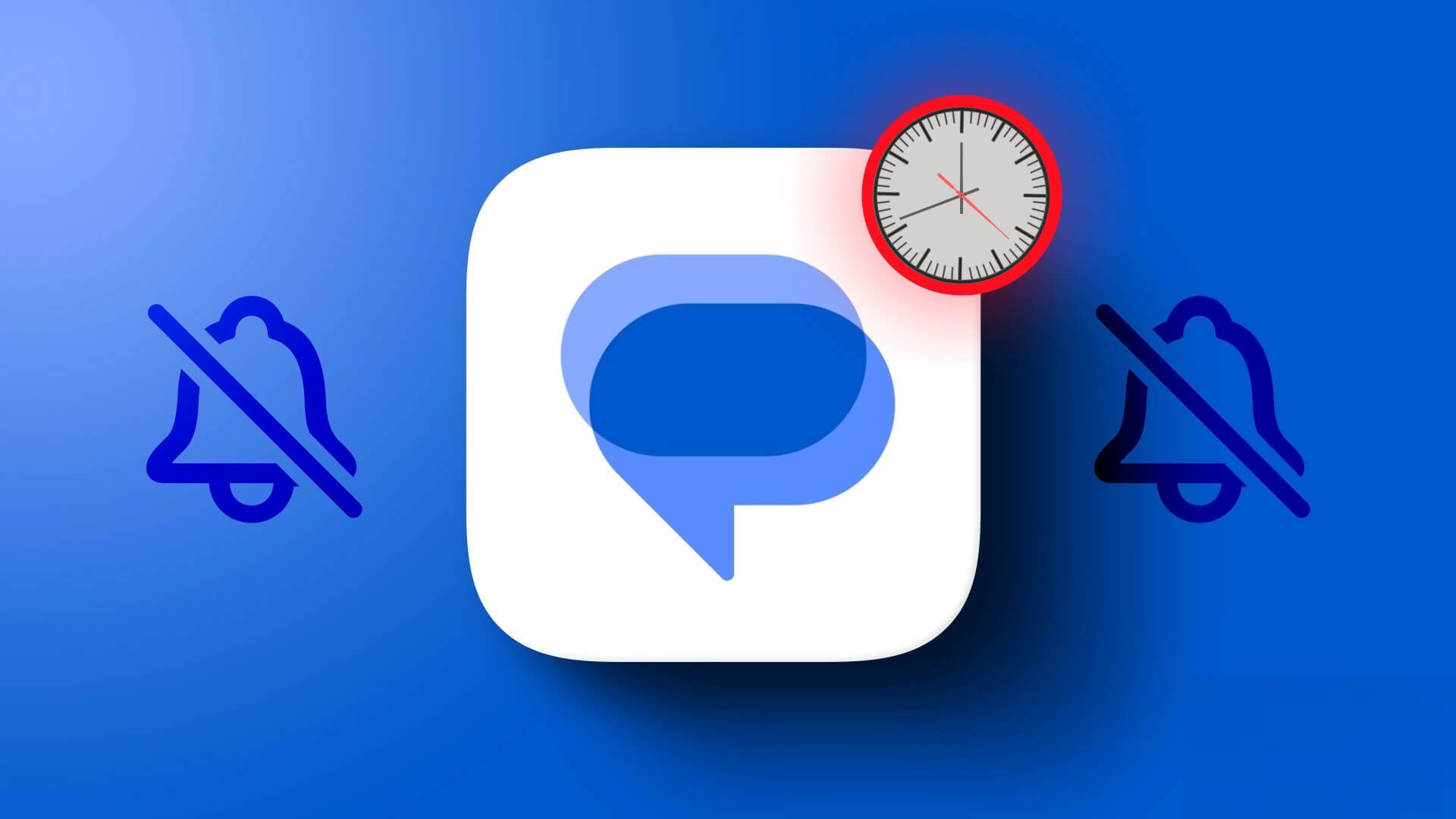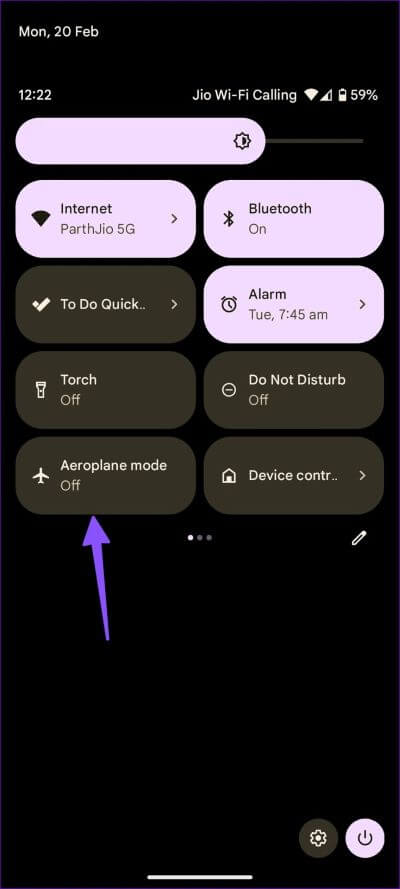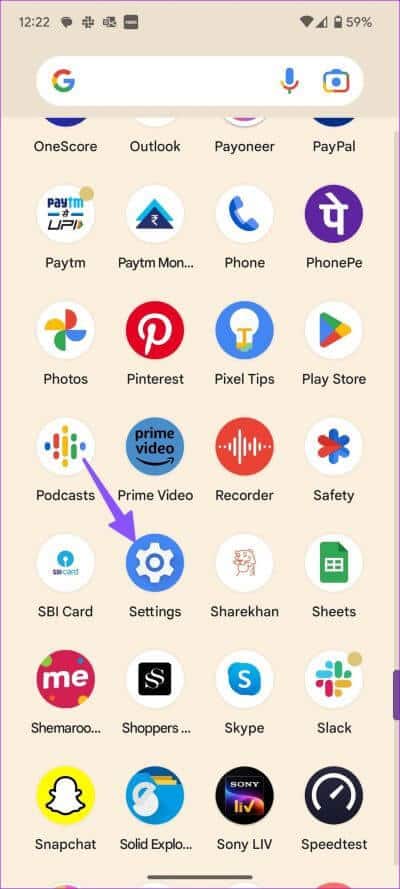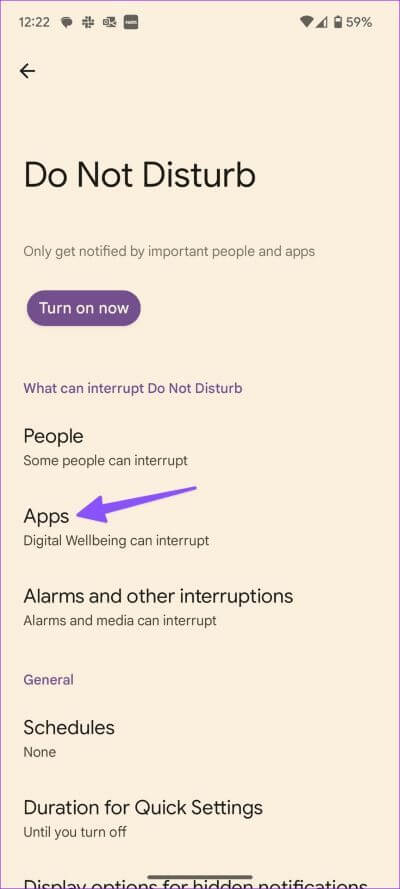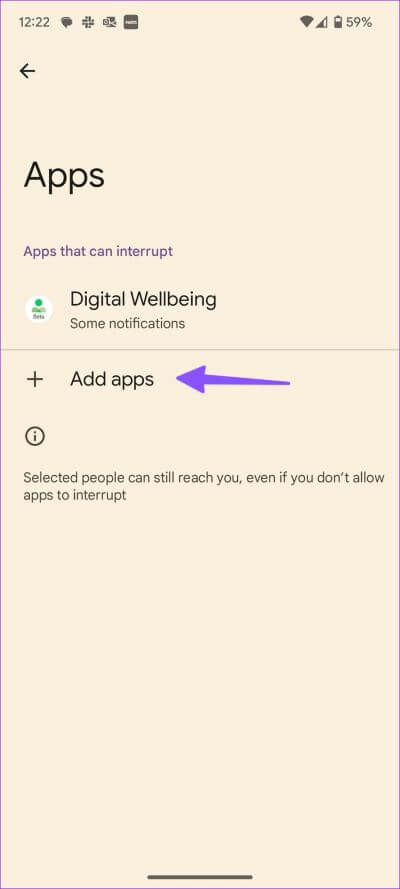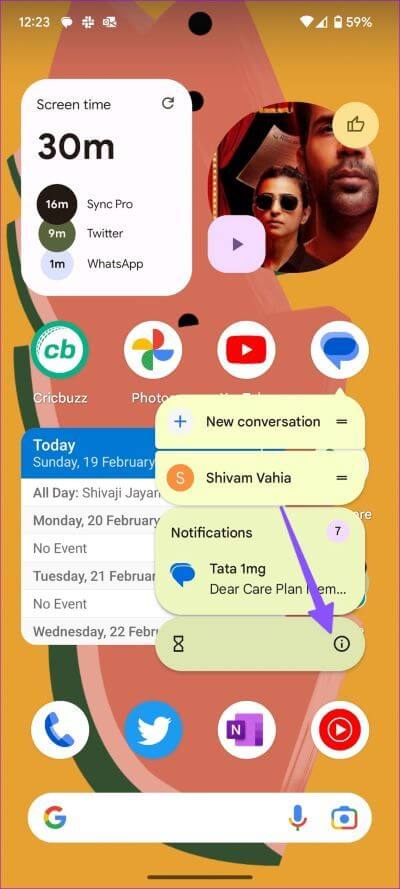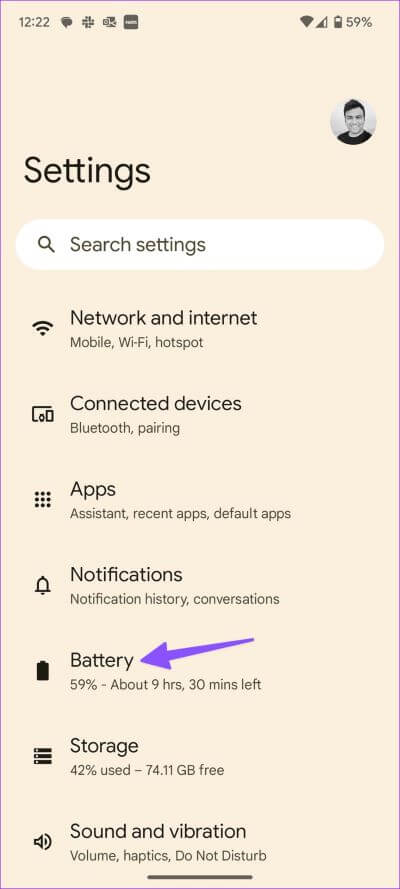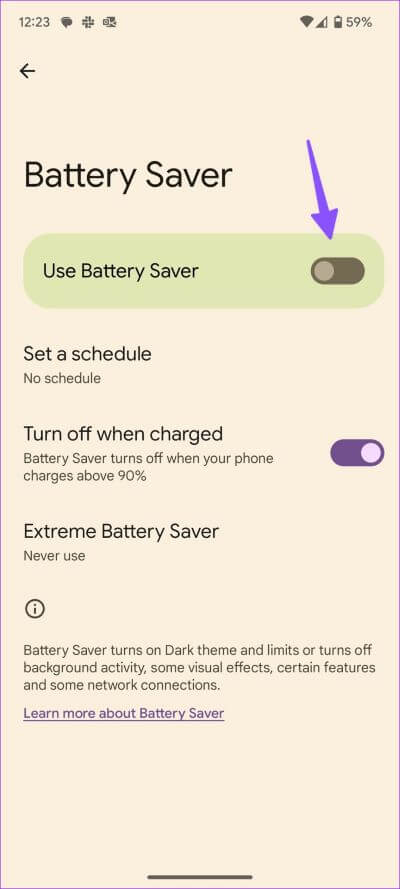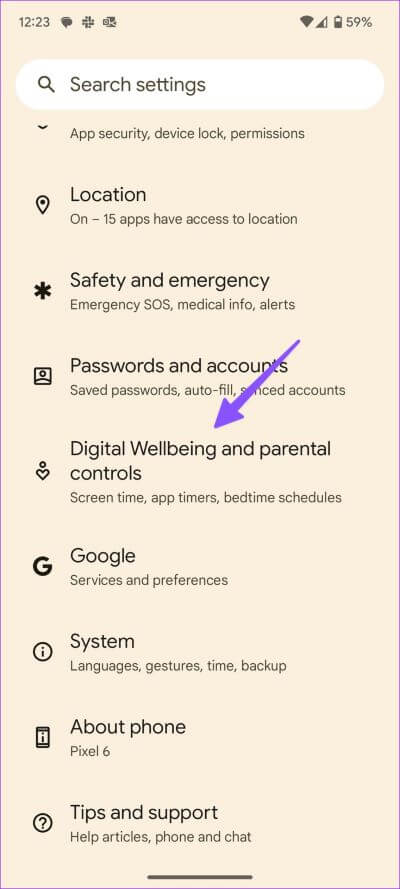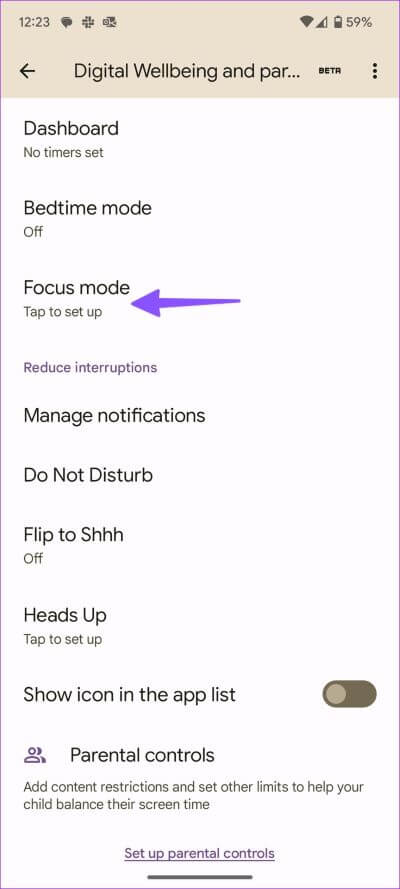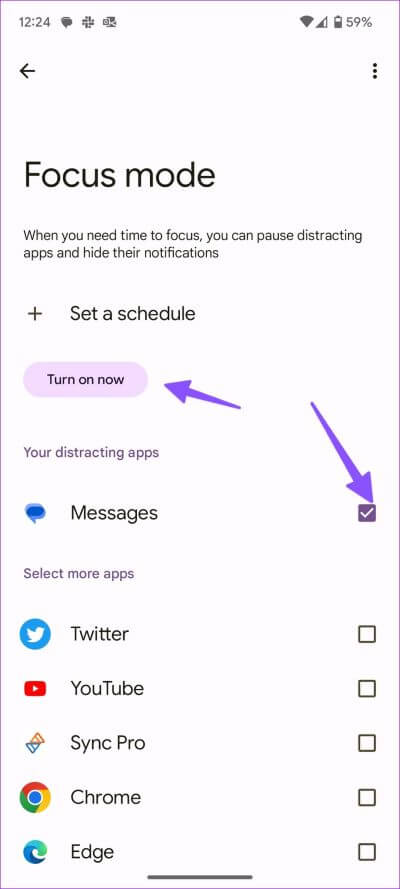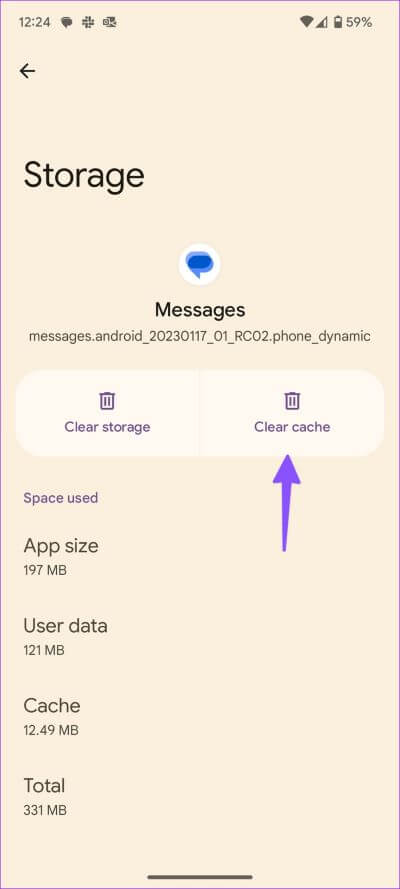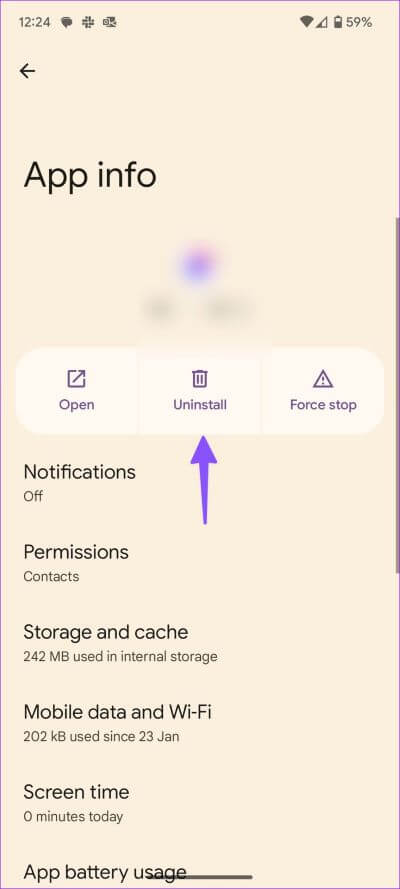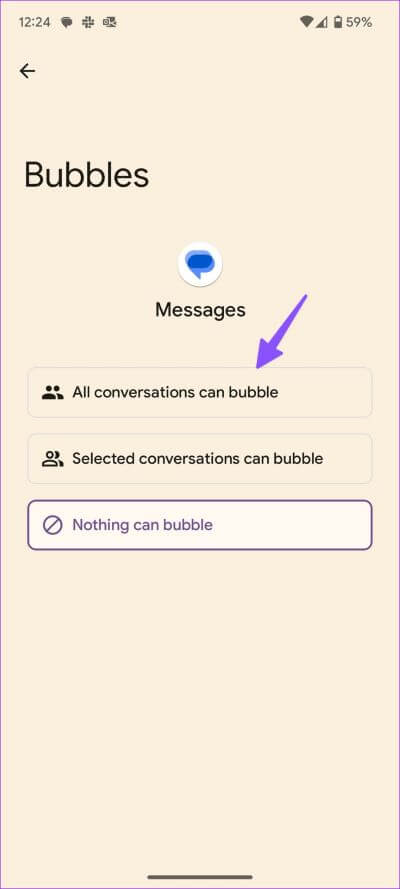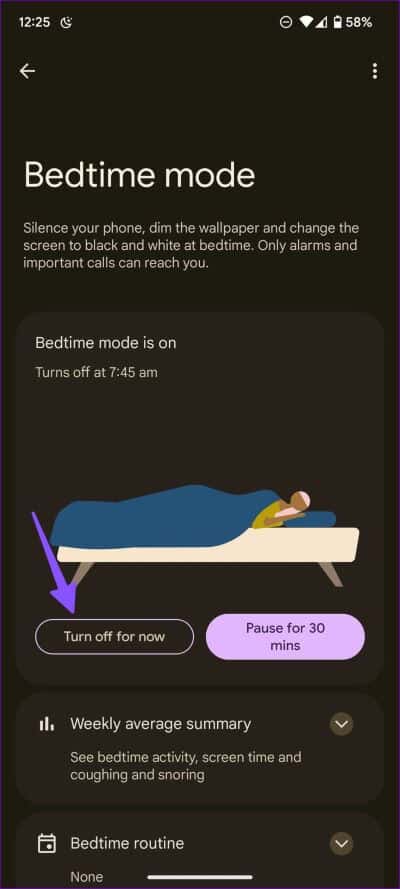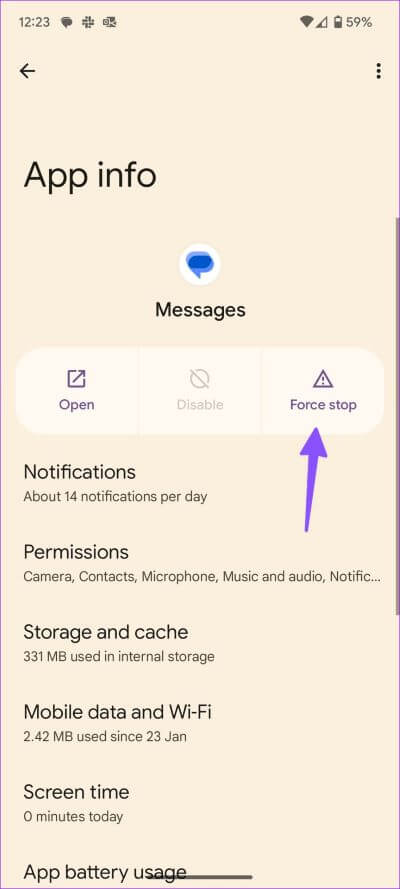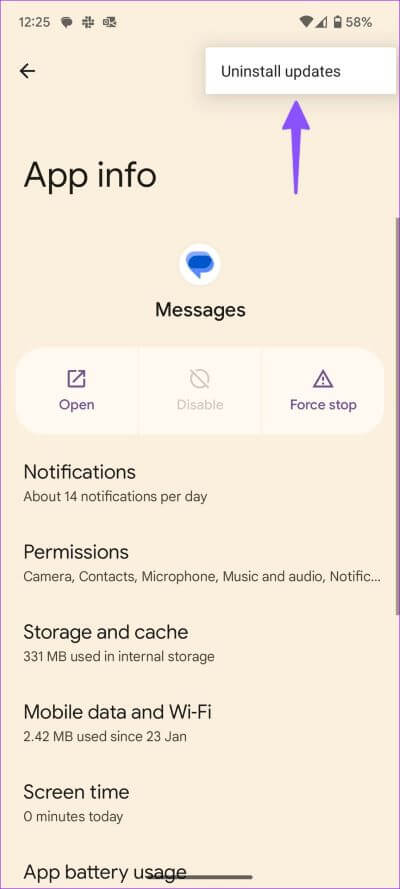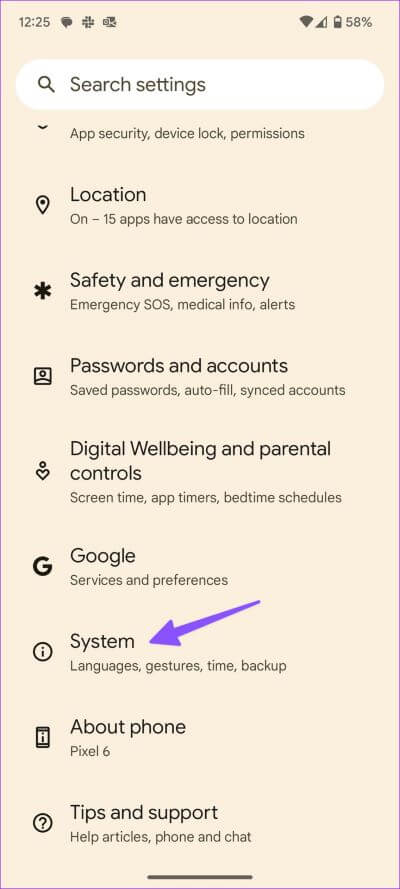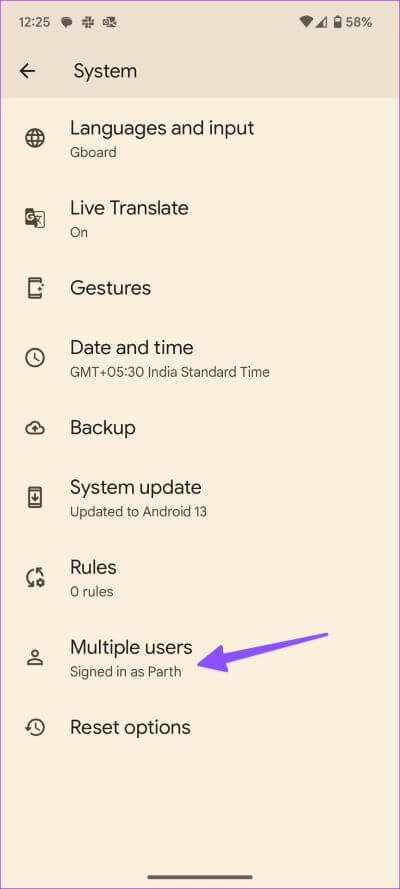Die 13 besten Möglichkeiten, Benachrichtigungen der Nachrichten-App zu beheben, die auf Android nicht funktionieren
Dank RCS (Rich Communication Services) ist die Standard-Messaging-App auf Android sehr funktionsreich. Während die meisten von ihnen zu einer Instant Messaging (IM)-App eines Drittanbieters gewechselt sind, bevorzugen einige immer noch die Standard-Nachrichten-App auf Android. Außerdem ist es Ihre Go-to-App, um Bankbenachrichtigungen, Firmen- und Mehr-Angebote zu erhalten. Nicht funktionierende Nachrichtenbenachrichtigungen auf Android können zu Verwirrung und Fehlern führen.
Möglicherweise verpassen Sie wichtige Benachrichtigungen, wenn Nachrichtenbenachrichtigungen nicht mehr funktionieren. Sie können die App jederzeit öffnen, um die neuesten Nachrichten zu überprüfen, aber es ist keine produktive Lösung. Hier sind die besten Möglichkeiten, um Nachrichtenbenachrichtigungen zu beheben, die auf Android nicht funktionieren.
1. Überprüfen Sie die Netzwerkverbindung
Lassen Sie uns zunächst einige Grundlagen durchgehen. Sie erhalten keine RCS-Nachrichten, wenn Ihr Telefon Probleme mit der Netzwerkverbindung hat. Sie können den Flugzeugmodus nach einigen Sekunden aktivieren und deaktivieren.
Schritt 1: Scrollen Sie vom Startbildschirm Ihres Android-Telefons nach unten, um darauf zuzugreifen Schnelle Schalter.
Schritt 2: Aktivieren und deaktivieren Flugmodus schnell.
2. Deaktivieren Sie den Nicht-Stören-Modus
wenn Sie aktivieren den DND-Modus (Nicht stören) Unter Android erhalten Sie keine Benachrichtigungen von Apps, einschließlich Nachrichten. Sie können auf das Schnellwechselmenü zugreifen und DND deaktivieren. Wenn Sie eine Ausnahme für Nachrichten während DND machen möchten, führen Sie die folgenden Schritte aus.
Schritt 1: Öffne eine App die Einstellungen auf Ihrem Android-Handy.
Schritt 2: Lokalisieren Hinweise und offen"Bitte nicht stören".
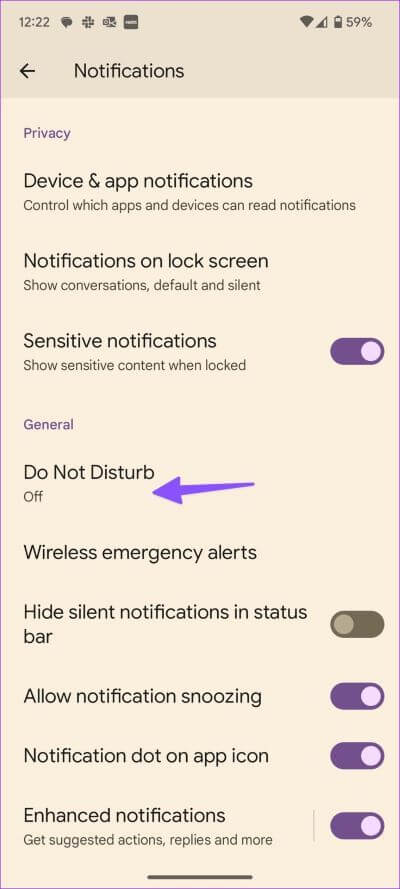
Schritt 3: Wählen Sie Apps unter aus "Was könnte 'Bitte nicht stören' unterbrechen".
Schritt 4: Klicke auf Apps Apps und wählen Sie Nachrichten aus der folgenden Liste.
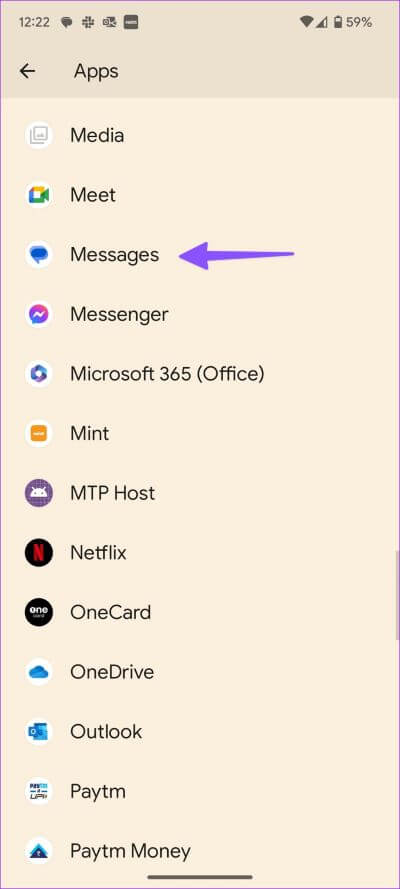
Sie erhalten weiterhin Benachrichtigungen von Nachrichten, während Sie sich im Modus „Nicht stören“ befinden.
3. Überprüfen Sie die Benachrichtigungsberechtigung
Wenn Sie die Benachrichtigungsberechtigung für die Nachrichten-App ablehnen, kehren Sie zum Verfahren zurück, um mit dem Empfang von Benachrichtigungen zu beginnen.
Schritt 1: Lange drücken Nachrichten App und öffnen Anwendungsinformationsliste.
Schritt 2: Lokalisieren Hinweise Und aktivieren Sie es für alle Kategorien.
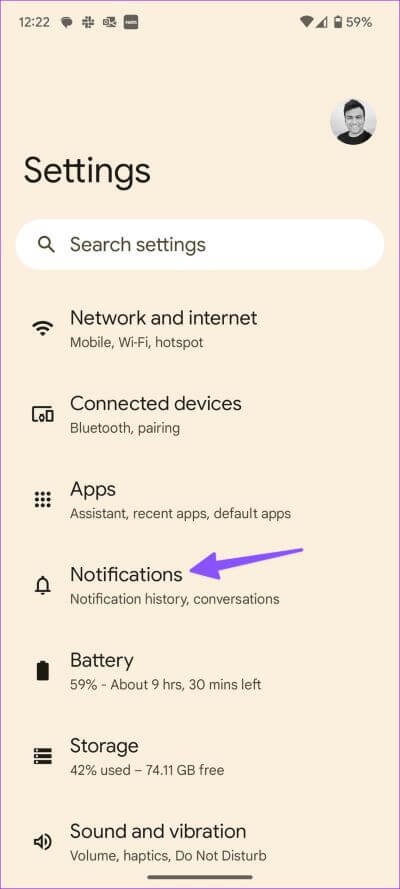
4. Schalten Sie den Energiesparmodus aus
Der aktive Energiesparmodus kann sich auf Nachrichtenbenachrichtigungen auf Android auswirken. Es ist an der Zeit, den Batteriesparmodus auf Android zu deaktivieren.
Schritt 1: Öffne eine App die Einstellungen und scrolle nach unten, um auf zu tippen die Batterie.
Schritt 2: Lokalisieren Batterieschonung Und schalten Sie den Schalter neben "Verwenden" aus. "Batterieschoner".
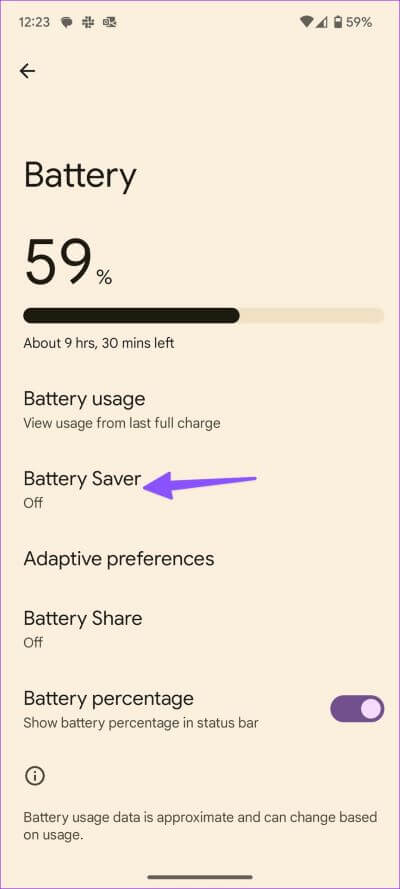
5. Entfernen Sie die Nachrichten-App aus dem Fokusmodus
Haben Sie Nachrichten im Fokusmodus auf Android aktiviert? Nachrichtenbenachrichtigungen funktionieren im Fokusmodus nicht.
Schritt 1: Öffne eine App die Einstellungen Scrollen Sie auf Ihrem Android-Gerät nach unten, um zu tippen "Tools für digitales Wohlbefinden und Kindersicherung".
Schritt 2: Lokalisieren "Fokus Modus".
Schritt 3: Sie können entweder Nachrichten daraus entfernen oder den Fokus deaktivieren.
6. Erzwingen Sie das Beenden der Nachrichten-App
Wenn die Nachrichten-App funktioniert, beenden Sie die App und versuchen Sie es erneut.
Schritt 1: Drücken Sie lange auf das Nachrichten-App-Symbol und wählen Sie das App-Info-Symbol aus, um ein Menü zu öffnen Bewerbungs informationen.
Schritt 2: Tippen Sie im App-Infomenü auf „Die Suspendierung erzwingenund offen Die Anwendung Nochmal.
7. Entfernen Sie Messaging-Apps von Drittanbietern
Messaging-Apps von Drittanbietern können die standardmäßige Nachrichten-App auf Android stören. Sie müssen diese Apps finden und von Ihrem Android-Telefon entfernen.
Schritt 1: Lange drücken Messaging-App von Drittanbietern und öffnen Anwendungsinformationsliste.
Schritt 2: Lokalisieren deinstallieren Ihre Entscheidung wird bestätigt.
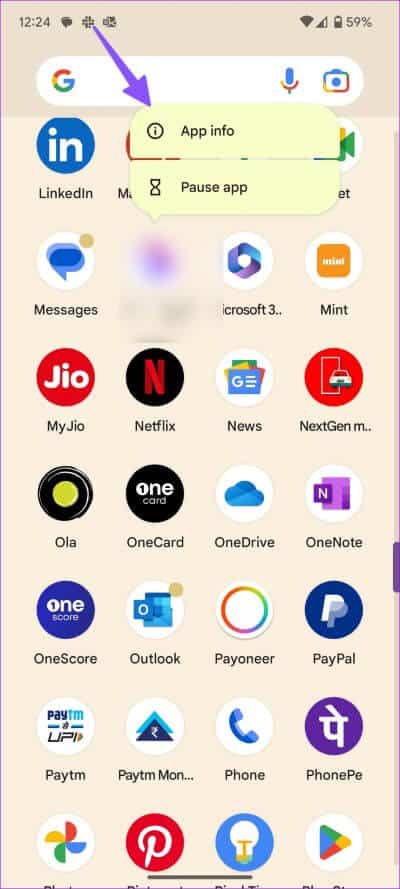
8. Aktivieren Sie Popup-Benachrichtigungen
Hast du Probleme mit Bubble-Benachrichtigungen in Nachrichten? Sie müssen die Berechtigung mit den folgenden Schritten aktivieren.
Schritt 1: Öffnen Hinweise in Nachrichteninfo (überprüfen Sie die obigen Schritte).
Schritt 2: Lokalisieren "Bläschenund klicke "Alle Gespräche können sprudeln."
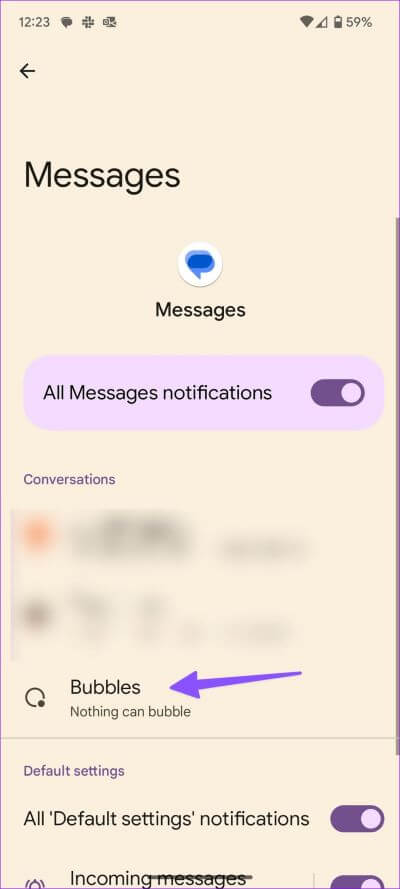
9. Deaktivieren Sie den Schlafmodus
Der aktive Schlafenszeitmodus aktiviert den Modus „Nicht stören“ auf Ihrem Android-Telefon, um einen ruhigen Schlaf zu erhalten. Sie müssen es deaktivieren, um das Problem zu beheben, dass Nachrichtenbenachrichtigungen nicht funktionieren.
Schritt 1: Öffne eine App die Einstellungen Scrollen Sie auf Ihrem Android-Telefon nach unten, um auf „Digital Wellbeing and Parental Controls“ zu tippen.
Schritt 2: Lokalisieren Sleep-Time-Modus Und schalte es aus.
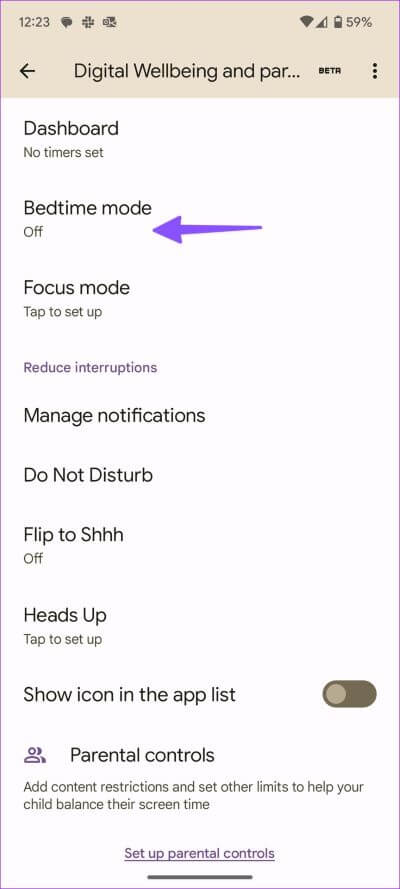
10. Leeren Sie den Cache für die Nachrichten-App
Ein beschädigter Nachrichten-Cache kann der Hauptgrund dafür sein, dass Benachrichtigungen nicht funktionieren. Lassen Sie uns den Cache löschen und versuchen, Echtzeitbenachrichtigungen zu erhalten.
Schritt 1: Drücken Sie lange auf das Nachrichten-App-Symbol, um das App-Infomenü anzuzeigen, und tippen Sie auf das Symbol "ich" um das App-Infomenü zu öffnen.
Schritt 2: Lokalisieren "Speicher und Cache" und klicke "Cache leeren".
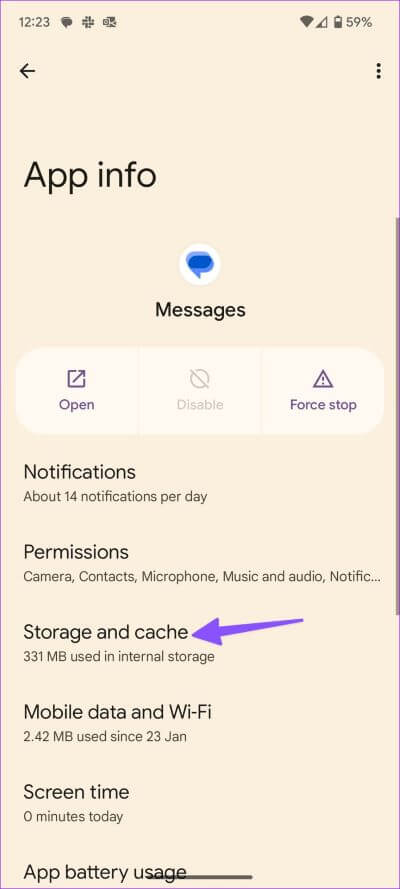
11. Deinstallieren Sie Nachrichten-App-Updates
Die letzte Nachrichtenaktualisierung kann die App-Funktionalität zum Absturz bringen. Sie können zur stabilen Version zurückkehren, indem Sie die folgenden Schritte ausführen.
Schritt 1: Lange drücken Nachrichten-App-Symbol Um das App-Infomenü anzuzeigen, tippen Sie auf das „i“-Symbol, um das App-Infomenü zu öffnen.
Schritt 2: Menü drücken Die drei vertikalen Punkte und wählen Sie Updates deinstallieren.
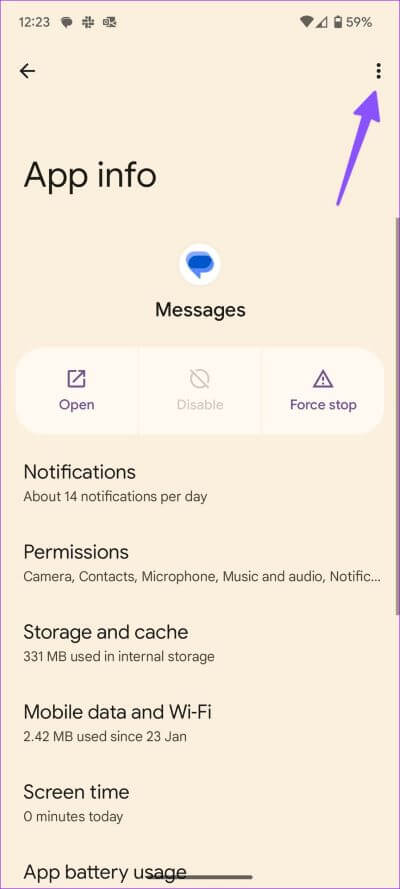
12. Aktualisieren Sie die Nachrichten-App
Google aktualisiert die Nachrichten-App regelmäßig mit neuen Funktionen und Fehlerbehebungen. Sie müssen die Nachrichten-App auf die neueste Version aus dem Play Store aktualisieren und das Problem mit nicht funktionierenden Benachrichtigungen beheben.
13. Android-Betriebssystem aktualisieren
Veraltete Systemsoftware kann auch der Hauptgrund dafür sein, warum Nachrichtenbenachrichtigungen nicht funktionieren. So aktualisieren Sie Android.
Schritt 1: Öffne eine App die Einstellungen Scrollen Sie unter Android nach unten, um auf System zu tippen.
Schritt 2: Wählen Sie Systemaktualisierung und installieren Sie das ausstehende Betriebssystem auf Ihrem Telefon.
Erhalten Sie Nachrichten in Echtzeit auf Ihrem Android
Wenn keiner der Tricks funktioniert, ist es an der Zeit, Ihr Android-Telefon zurückzusetzen und von Grund auf neu einzurichten. Wenn das Problem weiterhin besteht, bringen Sie Ihr Telefon zum nächsten Servicecenter, um es von Fachleuten überprüfen zu lassen.